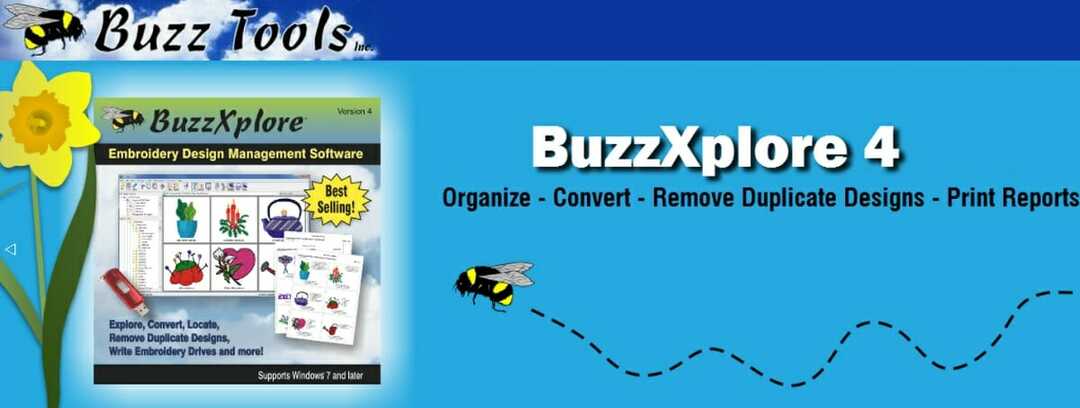Ponowna instalacja programu Photoshop Beta to łatwe rozwiązanie
- Wypełnianie generatywne to nowa funkcja programu Adobe Photoshop, która umożliwia użytkownikom tworzenie realistycznych i kreatywnych obrazów poprzez wypełnianie brakujących lub niepożądanych części obrazu.
- Jeśli po wypróbowaniu wszystkich opisanych przez nas rozwiązań nadal masz problemy z wypełnianiem generatywnym, możesz skontaktować się z pomocą techniczną firmy Adobe w celu uzyskania pomocy.

XZAINSTALUJ KLIKAJĄC POBIERZ PLIK
- Pobierz DriverFix (zweryfikowany plik do pobrania).
- Kliknij Rozpocznij skanowanie znaleźć wszystkie problematyczne sterowniki.
- Kliknij Zaktualizuj sterowniki aby uzyskać nowe wersje i uniknąć awarii systemu.
- DriverFix został pobrany przez 0 czytelników w tym miesiącu.
Wokół sztucznej inteligencji i jej integracji z niektórymi z naszych najdroższych narzędzi zrobiło się naprawdę głośno. Jednak wraz z nową technologią pojawiają się nowe przeszkody. Jednym z takich problemów jest to, że wypełnienie generatywne nie działa w programie Adobe Photoshop.
Otrzymaliśmy od kilku czytelników wskazówki dotyczące tego wyzwania, dlatego udostępniamy ten przewodnik, w którym omówiono praktyczne rozwiązania, abyś mógł zacząć cieszyć się sztuczną inteligencją w swoim ulubionym narzędziu.
Dlaczego wypełnienie generatywne jest wyszarzone w programie Photoshop?
- Korzystanie z przestarzałej aplikacji – Ponieważ ta funkcja została wydana w najnowszej wersji, przestarzała aplikacja oznacza, że nie uzyskasz integracji AI.
- Funkcje eksperymentalne są wyłączone – Wypełnianie generatywne to funkcja eksperymentalna, więc jeśli nie jest włączona, korzystanie z niej może być niemożliwe.
- Otwarty wybór – Funkcja wypełniania generatywnego wymaga dokonania zaznaczenia zamkniętego, w przeciwnym razie wymagany obszar nie zostanie wypełniony.
- Rozmiar wyboru – Funkcja może powoli przetwarzać duże zaznaczenia, więc jeśli zaznaczenie jest zbyt duże, przetwarzanie może nie zostać ukończone.
- Obrazy niskiej jakości – Otrzymasz wynik z wysokiej jakości obrazów zamiast praca z niskiej jakości, rozmytymi zdjęciami.
Jak naprawić niedziałające wypełnienie generatywne w programie Adobe Photoshop?
Oto kilka obejść, które mogą zaoszczędzić Ci dalszego rozwiązywania problemów:
- Upewnij się, że wybrany obszar nie jest zbyt duży. Może to spowodować opóźnienia w przetwarzaniu.
- Upewnij się, że zaznaczenie jest zamknięte, aby funkcja Wypełnianie generatywne mogła rozpocząć jego przetwarzanie.
- Jeśli obraz jest bardzo niskiej jakości, należy go zmienić na inny.
- Sprawdź swoje połączenie internetowe, ponieważ funkcja wykorzystuje serwery Adobe w chmurze do przetwarzania obrazów. Upewnij się, że nie korzystasz z wolnej sieci.
Jeśli żadne z powyższych nie pomoże, przejdź do bardziej szczegółowych poprawek poniżej.
1. Zainstaluj aplikację w wersji beta
- Uruchom Adobe Creative Cloud.
- W lewym okienku kliknij Aplikacje w wersji beta, następnie kliknij zainstalować przed Photoshop (beta).

- Po zakończeniu instalacji kliknij 3 kropki po otwarty przycisk i wybierz Inne wersje.

- Sprawdź, czy pobrana wersja nie jest starsza niż 24.6, ponieważ ta funkcja jest niedostępna w późniejszych aktualizacjach. Teraz otwórz nowo pobraną wersję Beta i powinieneś mieć Wypełnienie generatywne działające w Adobe Photoshop.
2. Zaktualizuj Adobe Photoshopa
- Uruchom Adobe Creative Cloud.
- W lewym okienku kliknij Aplikacje w wersji beta, kliknij 3 kropki obok Photoshop (beta)i wybierz Odinstaluj.

- Po odinstalowaniu kliknij Aktualizacje w lewym okienku interfejsu Adobe Creative Cloud.

- Kliknij Sprawdź aktualizacje w prawym górnym rogu.

- Teraz wykonaj kroki opisane w Rozwiązaniu 1, aby zainstalować program Photoshop Beta, co powinno naprawić niedziałające wypełnienie generatywne w programie Adobe Photoshop.
- Nie udało się załadować stabilnego modelu dyfuzji, wychodzenie [naprawa błędu]
- Dlaczego sztuczna inteligencja Perplexity nie działa? 4 sposoby, aby to naprawić
- Czy Bard AI nie działa? Oto jak to naprawić
- Poprawka: przycisk wysyłania OpenAI Playground nie działa
3. Zaktualizuj wiek w swoim profilu Adobe
- Wyloguj się z aplikacji Creative Cloud Desktop i Photoshop (beta), a następnie zaloguj się ponownie do obu.
- W przeglądarce przejdź do Behance, zaloguj się za pomocą swojego identyfikatora Adobe ID, a następnie wprowadź swoją datę urodzenia.

- Jeśli wolisz logować się za pomocą konta społecznościowego lub Gmaila, upewnij się, że są one zarejestrowane z Twoją datą urodzenia, wskazującą, że masz ukończone 18 lat.
Ten ostatni krok może być pomocny, ponieważ nie możesz korzystać z funkcji wypełniania generatywnego, jeśli nie masz co najmniej 18 lat.
I to będzie wszystko w tym poradniku. Jeśli dotarłeś do tego miejsca, wierzymy, że korzystasz teraz z wielu cudów wypełniania generatywnego w programie Adobe Photoshop.
Jeśli korzystasz z aplikacji po raz pierwszy, mamy obszerny przewodnik, który szczegółowo opisuje, jak to zrobić pobierz Adobe Photoshopa.
Na koniec daj nam znać, jeśli masz więcej pytań w sekcji komentarzy poniżej.
Nadal masz problemy? Napraw je za pomocą tego narzędzia:
SPONSOROWANE
Niektóre problemy związane ze sterownikami można rozwiązać szybciej za pomocą dedykowanego narzędzia. Jeśli nadal masz problemy ze sterownikami, po prostu je pobierz DriverFix i uruchom go za pomocą kilku kliknięć. Następnie pozwól mu przejąć kontrolę i naprawić wszystkie błędy w mgnieniu oka!